Mách bạn cách đổi icon và tên ứng dụng trên iPhone mang đậm dấu ấn cá nhân
Bạn có bao giờ cảm thấy chán khi sử dụng iPhone trong thời gian dài với bộ icon trên màn hình mặc định sẵn có chưa? Nếu muốn thay đổi “áo mới” cho bộ icon và tên ứng dụng của dế yêu thì bài viết dưới đây dành cho bạn!
Trong bài viết hôm nay, Dekey Vietnam sẽ hướng dẫn chi tiết cho bạn cách làm mới giao diện theo sở thích của cá nhân với các thao tác vô cùng nhanh gọn mà ai cũng có thể thực hiện.
![]()
Cách đổi icon iPhone bằng ứng dụng Next Icon
Bước 1: Tìm và tải về ứng dụng Next Icon trên AppStore.
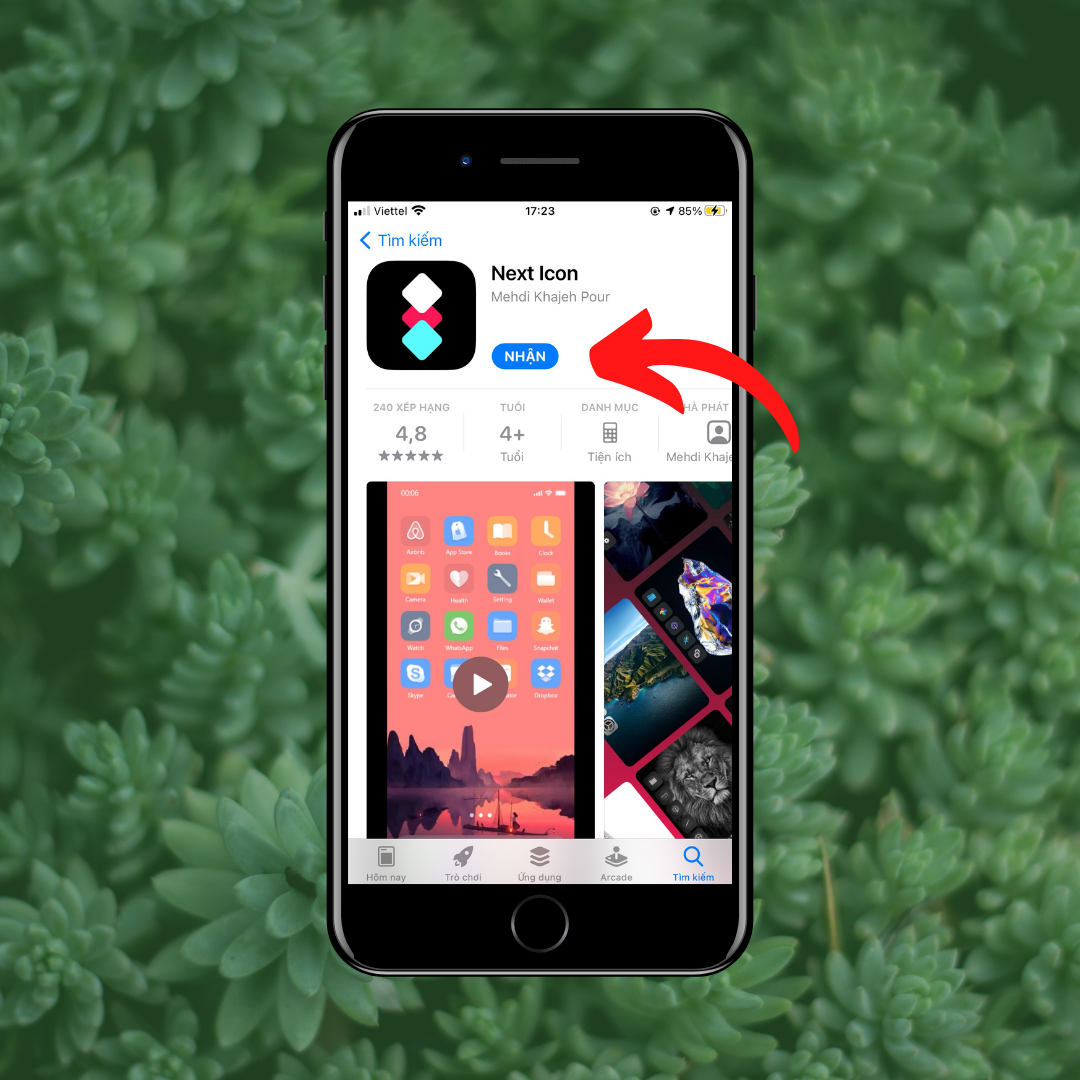
Bước 2: Lướt chọn giao diện icon bạn yêu thích => Nhấn chọn Install để áp dụng giao diện đã chọn.
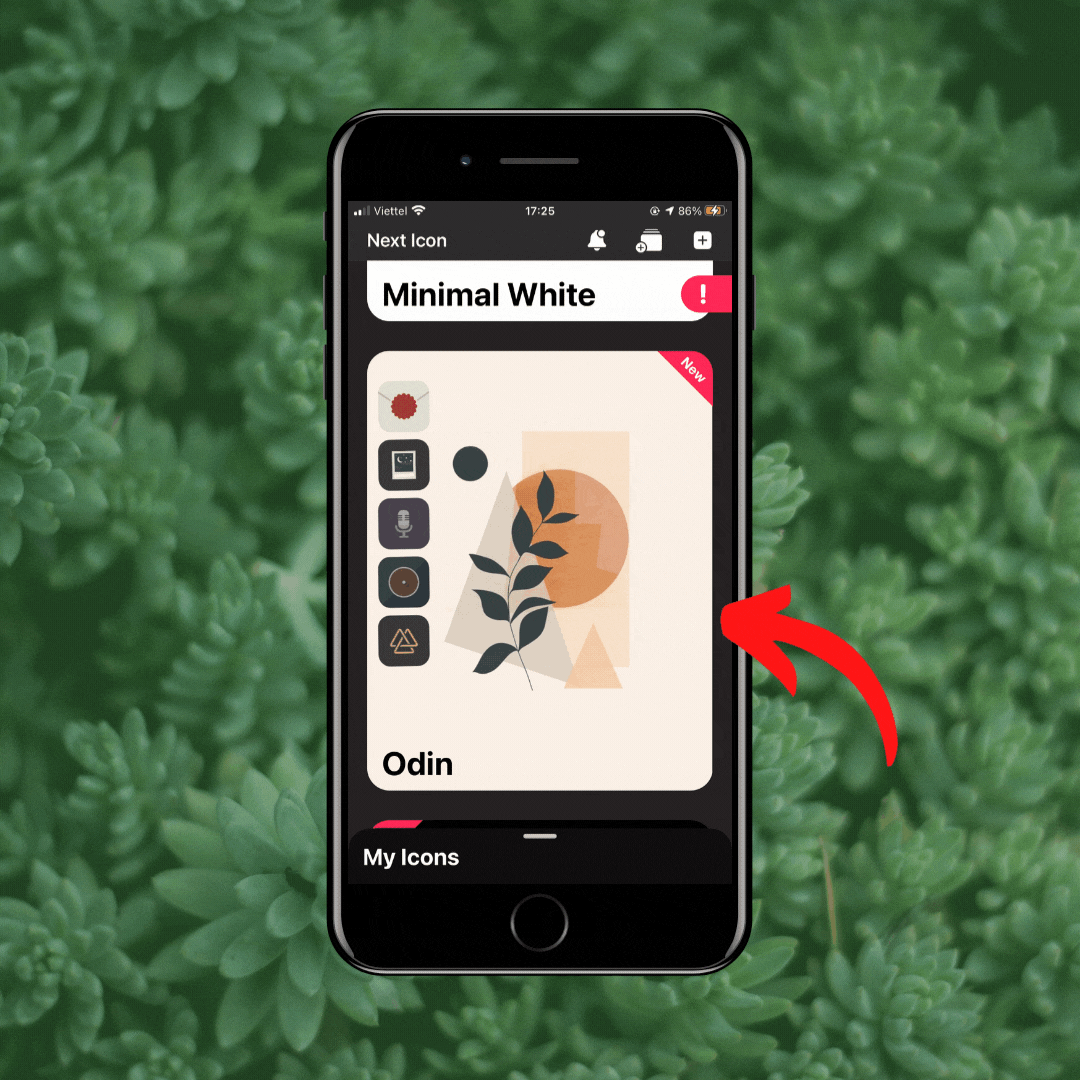
Cách đổi icon iPhone bằng phím tắt
Bước 1: Chọn ứng dụng Phím tắt => Nhấn nút Dấu cộng góc trên bên phải => Nhấn chọn Thêm tác vụ.

Bước 2: Tại thanh tìm kiếm, nhập cụm từ “Mở ứng dụng”.
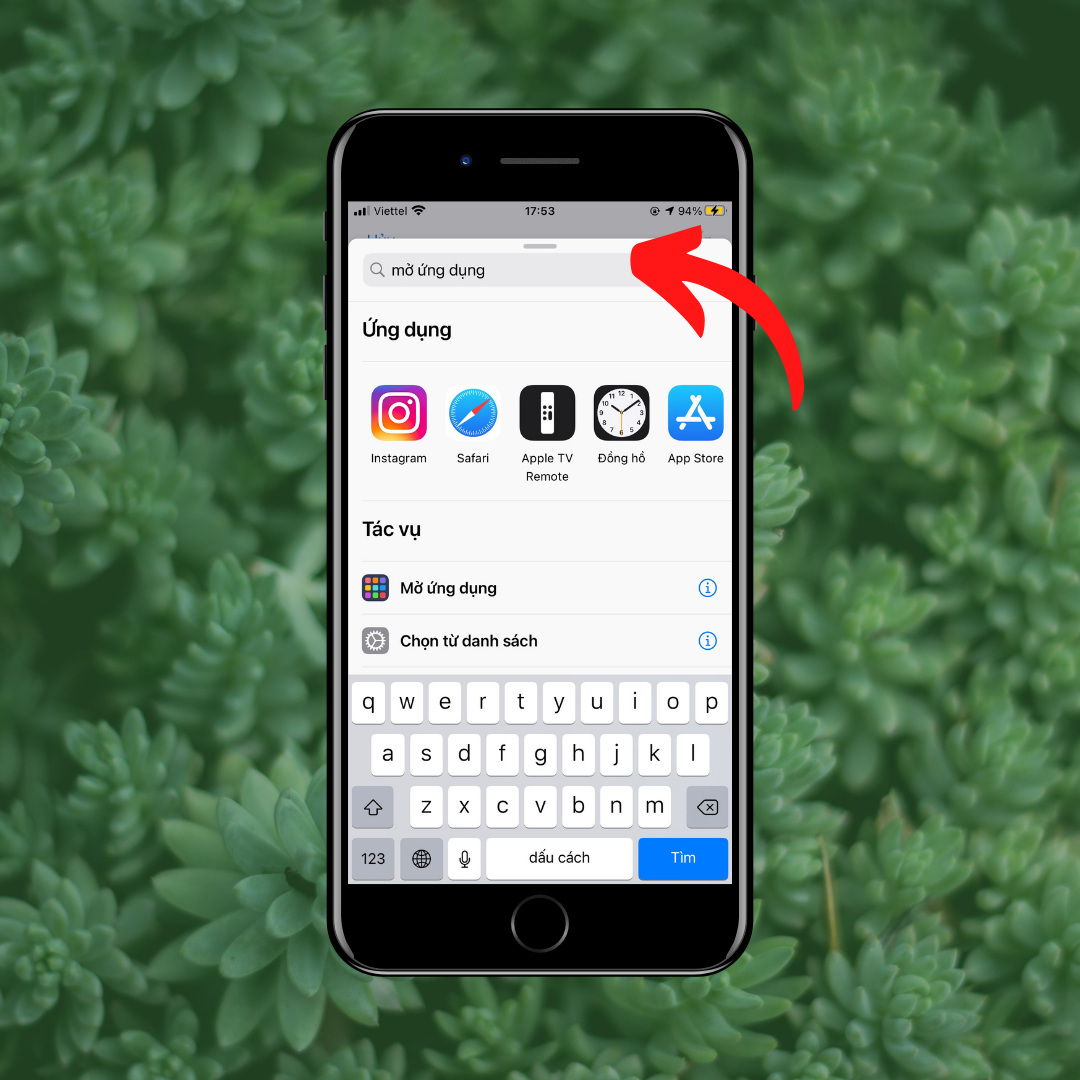
Bước 3: Chọn ứng dụng muốn đổi icon => Chọn biểu tượng 3 chấm xanh => Nhấn Thêm vào MH chính.

Bước 4: Màn hình hiện lên Phím tắt mới => Tại đây, bạn đổi tên yêu thích và ảnh đại diện của icon ứng dụng => Vậy là thành công rồi đó, icon mới của ứng dụng đã xuất hiện ở màn hình chính.
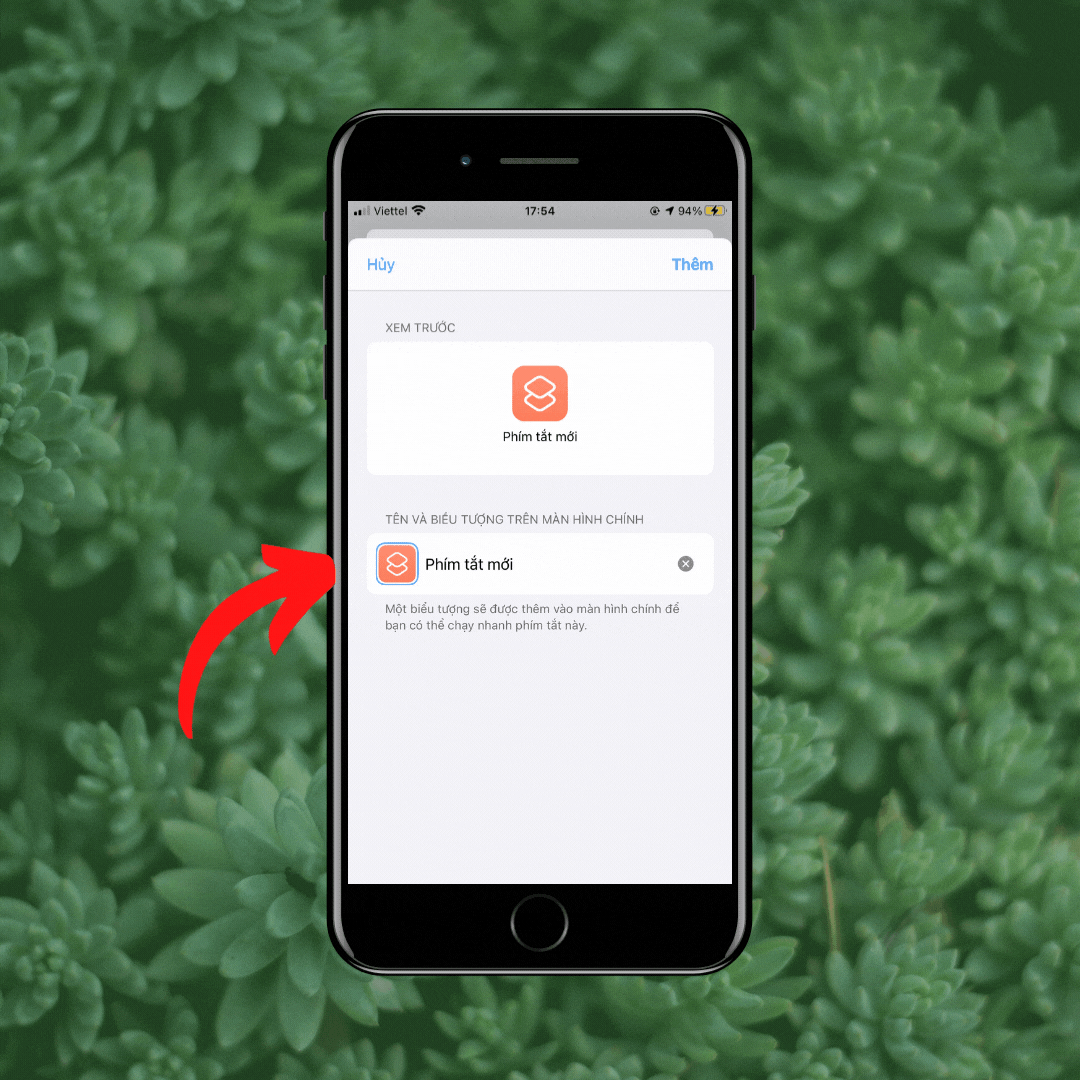
Cách đổi icon iPhone trên website
Bằng cách này, bạn không cần tải bất kì ứng dụng nào, bạn chỉ cần vào trang web Micon.io ngay trên Safari để thực hiện các thao tác chọn hình ảnh, chọn ứng dụng muốn thay đổi vậy là bạn sẽ hoàn thành giao diện mới theo ý thích cá nhân.
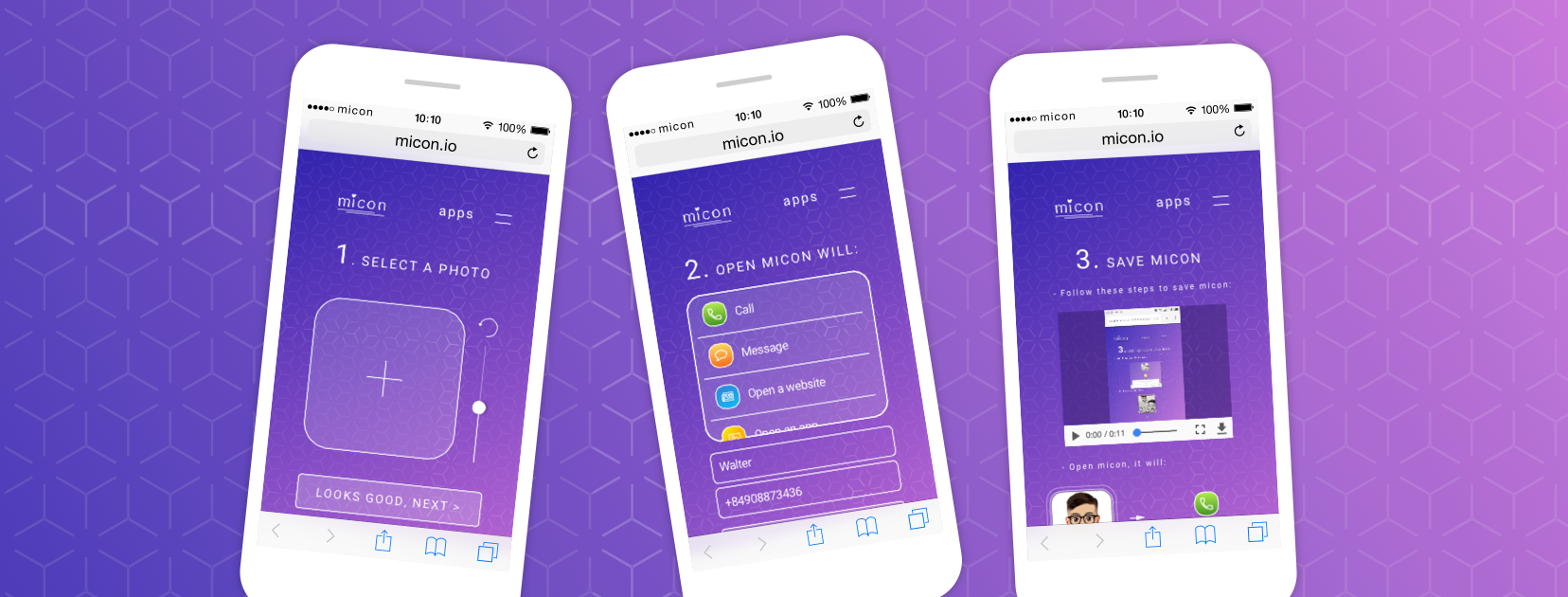
Tạm kết
Dekey Vietnam đã tổng hợp cho bạn các cách đổi icon iPhone mới lạ và nhanh chóng nhất. Hi vọng bài viết trên sẽ có ích dành cho bạn. Chúc các bạn thành công!



